- Հեղինակ Jason Gerald [email protected].
- Public 2024-01-19 22:12.
- Վերջին փոփոխված 2025-01-23 12:20.
Եթե ձեր Mac համակարգիչը միացված է ցանցին, ապա նրան տրվում է ցանցի հասցե, որը կոչվում է IP հասցե: IP հասցեն բաղկացած է չորս թվանշաններից, որոնք բաժանված են կետերով, առավելագույնը երեք թվանշան մեկ հավաքածուի համար: Եթե ձեր Mac- ը միացված է ցանցին, ինչպես նաև ինտերնետին, այն կունենա ներքին IP հասցե, որը նշում է դրա գտնվելու վայրը տեղական ցանցում, ինչպես նաև արտաքին IP, որը ձեր ինտերնետային կապի IP հասցեն է: Հետևեք այս ուղեցույցին ՝ երկու հասցեները գտնելու համար:
Քայլ
Մեթոդ 1 4 -ից. Գտեք ձեր ներքին IP- ն (OS X 10.5 և ավելի ուշ)
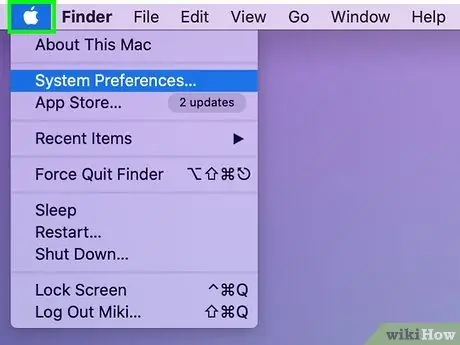
Քայլ 1. Սեղմեք էկրանի վերին ձախ անկյունում գտնվող Apple պատկերակին:
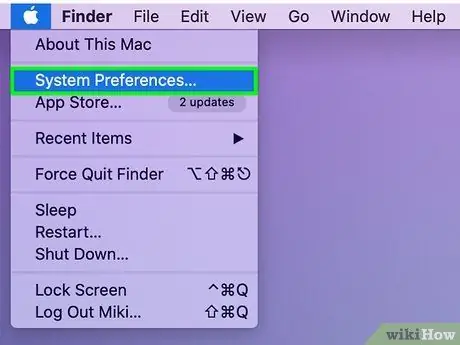
Քայլ 2. Ոլորեք ներքև և ընտրեք Համակարգի նախապատվություններ.
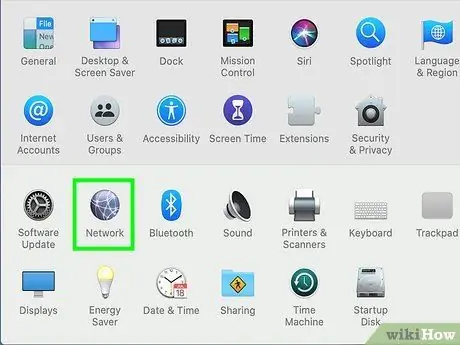
Քայլ 3. Սեղմեք Networkանց:
Այս բաժինը կգտնեք երրորդ շարքում:
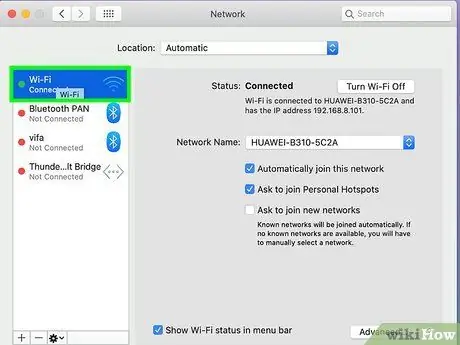
Քայլ 4. Ընտրեք ձեր կապը:
Սովորաբար ցանցին միացված կլինեք միջոցով Օդանավակայան (անլար), կամ Ethernet (մալուխով): Ձեր օգտագործած կապը կնշի Միացված է նրա կողքին Ձեր IP հասցեն կցուցադրվի կապի կարգավիճակից անմիջապես ներքև ՝ փոքր տպագրությամբ:
Ձեր ակտիվ կապը, ընդհանուր առմամբ, կընտրվի ինքնաբերաբար:
Մեթոդ 2 4 -ից. Գտեք ձեր ներքին IP- ն (OS X 10.4)
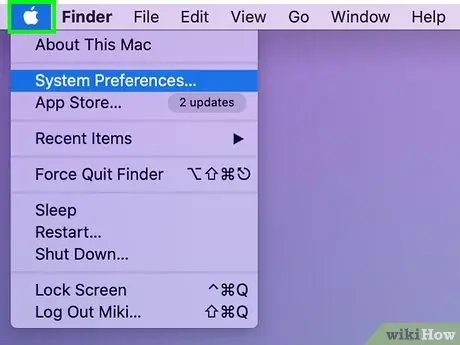
Քայլ 1. Սեղմեք էկրանի վերին ձախ անկյունում գտնվող Apple պատկերակին:
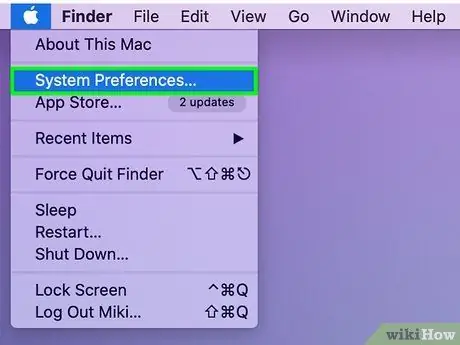
Քայլ 2. Ոլորեք ներքև և ընտրեք Համակարգի նախապատվություններ.
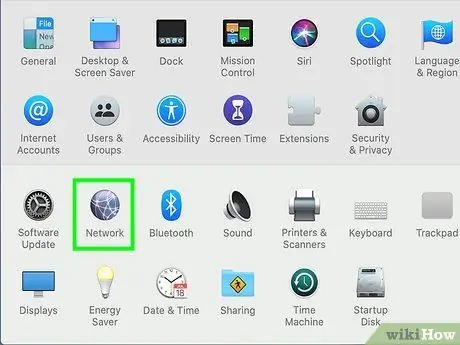
Քայլ 3. Սեղմեք Networkանց:
Այս բաժինը կգտնեք երրորդ շարքում:
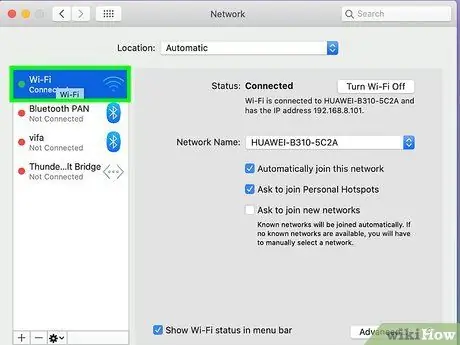
Քայլ 4. Ընտրեք ձեր կապը:
Բացվող ընտրացանկում կարող եք ընտրել այն կապը, որը ցանկանում եք ՝ օգտագործելով այդ IP հասցեն Ցուցադրում. Եթե ունեք լարային կապ, ընտրեք Ներկառուցված Ethernet. Եթե ունեք անլար կապ, ընտրեք Օդանավակայան.
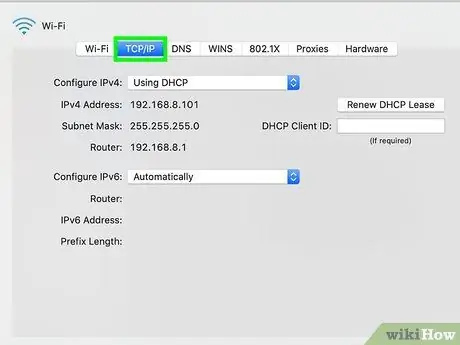
Քայլ 5. Կտտացրեք TCP/IP ներդիրին:
Ձեր IP հասցեն կարելի է գտնել կարգավորումների պատուհանում:
Մեթոդ 3 4 -ից. Տերմինալի միջոցով ձեր ներքին IP- ի որոնում
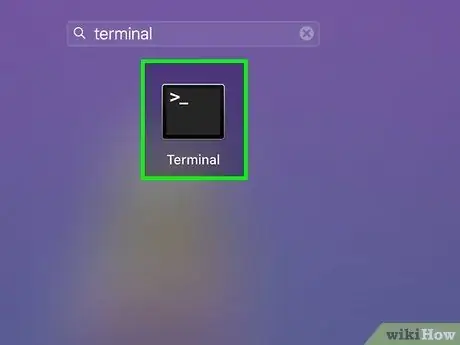
Քայլ 1. Բացեք տերմինալը:
Այս տերմինալը կարելի է գտնել բաժնում Կոմունալ ծառայություններ թղթապանակի վրա Դիմում Դու
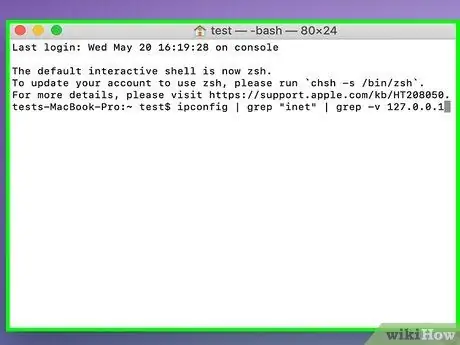
Քայլ 2. Օգտագործեք ifconfig հրամանը:
Սովորական ifconfig հրամանը կհանգեցնի բազմաթիվ անհարկի տվյալների և մի փոքր շփոթության: Հետևյալ հրամանը կազատի ավելորդ իրերից և կցուցադրի ձեր ներքին IP հասցեն:
ifconfig | grep "inet" | grep -v 127.0.0.1
Այս հրամանը հեռացնում է 127.0.0.1 գրառումը, որը միշտ կհայտնվի անկախ նրանից, թե ինչ սարք եք օգտագործում: Սա հետադարձ կապ է և պետք է անտեսվի IP հասցե փնտրելիս:
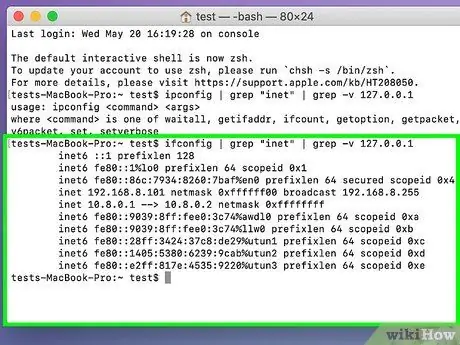
Քայլ 3. Պատճենեք ձեր IP հասցեն:
Ձեր IP հասցեն կցուցադրվի «inet» մուտքի կողքին:
Մեթոդ 4 -ից 4 -ը. Գտեք ձեր արտաքին IP- ն
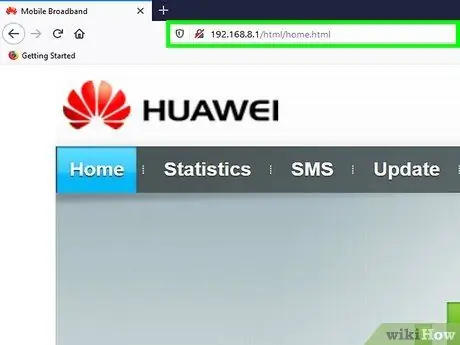
Քայլ 1. Գնացեք ձեր երթուղիչի կազմաձևման էջ:
Գրեթե բոլոր երթուղիչները հասանելի են վեբ ինտերֆեյսի միջոցով, որտեղ կարող եք կարդալ և կարգավորել կարգավորումները: Բացեք վեբ ինտերֆեյսը `դիտարկիչի վանդակում մուտքագրելով ձեր երթուղիչի IP հասցեն: Ստուգեք ձեր երթուղիչի փաստաթղթերը որոշակի հասցեի համար: Ուղղորդիչի ամենատարածված հասցեներն են.
- 192.168.1.1
- 192.168.0.1
- 192.168.2.1
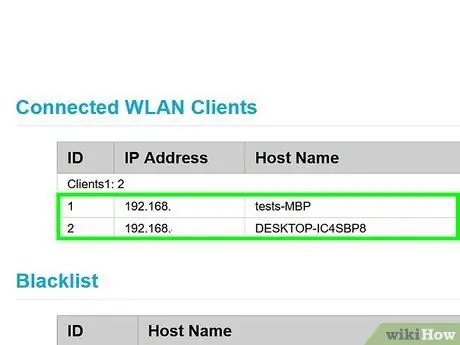
Քայլ 2. Գնացեք դեպի ձեր երթուղիչի կարգավիճակը:
Արտաքին IP հասցեի գտնվելու վայրը տարբեր կլինի երթուղիչից դեպի երթուղիչ: Սովորաբար այս հասցեն նշված է երթուղիչի կարգավիճակի կամ WAN (Wide Area Network) կարգավիճակի վրա:
- Ուղղորդողի կարգավիճակում գտնվող Ինտերնետ նավահանգստի տակ ձեր IP հասցեն պետք է լինի այնտեղ: Այս IP հասցեն բաղկացած է 4 նիշ տողից, որի հավաքածուն ունի առավելագույնը երեք նիշ
- Սա ձեր երթուղիչի IP հասցեն է: Ձեր երթուղիչի միջոցով կատարված բոլոր կապերը կունենան այս IP հասցեն:
- Այս IP հասցեն ձեզ տրված է ձեր ինտերնետ ծառայության մատակարարից: Արտաքին IP հասցեների մեծ մասը դինամիկ են, այսինքն ՝ դրանք ժամանակի ընթացքում փոխվում են: Այս հասցեն կարող է թաքնված լինել վստահված անձի միջոցով:
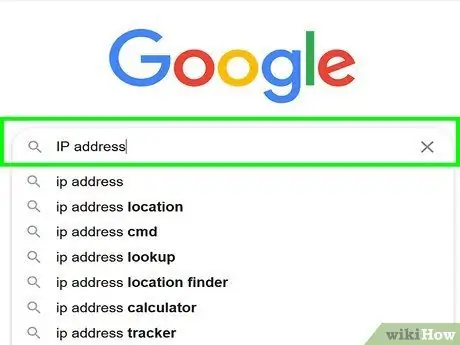
Քայլ 3. Google- ում որոնում կատարեք «ip հասցե» հիմնաբառով:
Առաջին ցուցադրվող արդյունքը ձեր արտաքին կամ հանրային IP հասցեն է:
Խորհուրդներ
- Երբ ավարտեք տերմինալի օգտագործումը, կարող եք մուտքագրել ելք, բայց դա չի փակի տերմինալի պատուհանը: Դա անելու համար հարկավոր է օգտագործել վերևի ընտրացանկը, Տերմինալ -> Փակել.
- Եթե ցանկանում եք, որ Տերմինալի պատուհանը ավելի հեշտ լինի օգտագործել, քաշեք այն գործիքի հանգույց բաժին:
- Համակարգչում ձեր IP հասցեն պարզելու համար կարդացեք համապատասխան Wikihow- ը:






